
- Autor John Day [email protected].
- Public 2024-01-30 08:23.
- Naposledy změněno 2025-01-23 14:38.

Tento design nehraje „píseň“. Místo toho používá bluesovou stupnici k vytváření vlastní hudby během hraní - podobně jako skutečný jazzový hudebník. Pokaždé, když ho zapnete, bude hrát něco jiného; ale stále můžete ovládat tempo, výšku a hlasitost pomocí číselníků. Níže si můžete poslechnout ukázku hraní:
Krok 1: Co je to jazz?
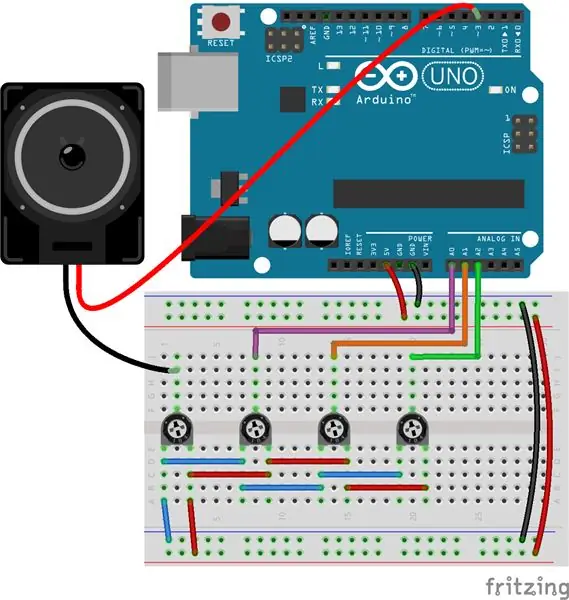

Pokud chcete oficiální definici, můžete se podívat na tyto odkazy, ale myslím, že nejlepší způsob, jak to popsat, je ukázat vám, jak to zní.
- https://en.wikipedia.org/wiki/Jazz
- https://en.wikipedia.org/wiki/Jazz_improvisation
Krok 2: Vybudujte obvod

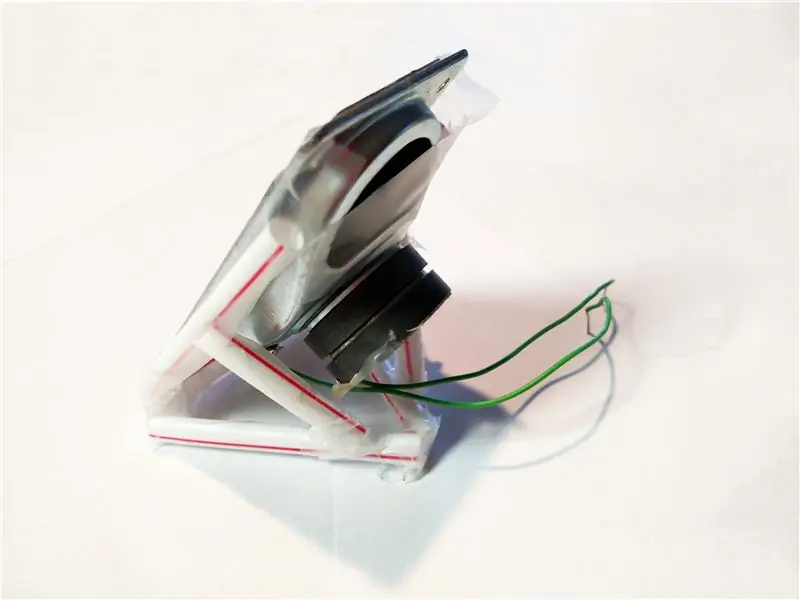
Postavil jsem stojan pro reproduktor z brček a pásky, ale to je volitelné. Podle schématu sestavte zbytek tohoto návrhu.
Krok 3: Nahrajte kód
Tento kód sleduje pseudonáhodný algoritmus pro nekonečné přehrávání not Bb bluesové stupnice v jazzovém synkopovaném rytmu.
Použijte tento kód v Arduino IDE:
int poznámka = 1;
int poznámka2 = 1; neplatné nastavení () {pinMode (3, VÝSTUP); } void loop () {int tonecontrol = mapa (analogRead (A0), 0, 1023, 1, 4); int speedcontrol = mapa (analogRead (A1), 0, 1023, 1, 20); int tonecontrol2 = mapa (analogRead (A2), 0, 1023, 1, 4); int playnote; int switchval = random (1, 5); switch (switchval) {case 1: note = note; přestávka; případ 2: poznámka = poznámka + 1; přestávka; případ 3: poznámka = poznámka - 1; přestávka; případ 4: poznámka = poznámka + 2; přestávka; případ 5: poznámka = poznámka - 2; přestávka; } přepínač (poznámka) {případ 1: playnote = 262; přestávka; případ 2: playnote = 294; přestávka; případ 3: playnote = 311; přestávka; případ 4: playnote = 349; přestávka; případ 5: playnote = 392; přestávka; případ 6: playnote = 440; přestávka; případ 7: playnote = 466; přestávka; případ 8: playnote = 523; přestávka; výchozí: poznámka = 1; přestávka; } playnote = playnote * tonecontrol; int playnote2; int switchval2 = random (1, 5); switch (switchval2) {case 1: note2 = note2; přestávka; případ 2: poznámka2 = poznámka2 + 1; přestávka; případ 3: poznámka 2 = poznámka 2 - 1; přestávka; případ 4: poznámka 2 = poznámka 2 + 2; přestávka; případ 5: poznámka2 = poznámka2-2; přestávka; } přepínač (poznámka2) {případ 1: playnote2 = 262; přestávka; případ 2: playnote2 = 294; přestávka; případ 3: playnote2 = 311; přestávka; případ 4: playnote2 = 349; přestávka; případ 5: playnote2 = 392; přestávka; případ 6: playnote2 = 440; přestávka; případ 7: playnote2 = 466; přestávka; případ 8: playnote2 = 523; přestávka; výchozí: note2 = 1; přestávka; } playnote2 = playnote2 * tonecontrol2; tón (3, playnote, 30 * speedcontrol); zpoždění (31 * ovládání rychlosti); if (random (1, 4) == 3) {delay (21 * speedcontrol); } else {tone (3, playnote2, 20 * speedcontrol); zpoždění (21 * ovládání rychlosti); }}
Krok 4: Jak to ovládat

Zleva doprava každý volič postupuje následovně:
- Objem
- Výška 1. tónu
- Tempo
- Výška druhého tónu
Bavte se s nimi, dokud neuslyšíte zvuk, který se vám líbí.
Doporučuje:
Postup: Instalace Raspberry PI 4 bezhlavého (VNC) s Rpi imagerem a obrázky: 7 kroků (s obrázky)

Jak na to: Instalace Raspberry PI 4 Headless (VNC) s Rpi-imager a obrázky: Mám v plánu použít tento Rapsberry PI ve spoustě zábavných projektů zpět na mém blogu. Neváhejte se na to podívat. Chtěl jsem se vrátit k používání svého Raspberry PI, ale na novém místě jsem neměl klávesnici ani myš. Už je to dlouho, co jsem nastavoval Raspberry
Sestavení 10wattového zesilovače Jazz Tube: 8 kroků

Sestava 10wattového zesilovače Jazz Tube: Dokumentace procesu výroby vakuového trubicového jazzového zesilovače. Sdílení některých poznatků o tom, jak to všechno probíhá
Jak vytvořit video na rozdělené obrazovce čtyřmi kroky: 4 kroky (s obrázky)

Jak vytvořit video na rozdělené obrazovce ve čtyřech krocích: Často vidíme stejnou osobu, která se ve scéně dvakrát objeví v televizní hře. A pokud víme, herec nemá dvojče. Také jsme sledovali, že jsou na jednu obrazovku umístěna dvě zpívající videa, která porovnávají jejich pěvecké schopnosti. To je síla spl
Ovládání maticového pole LED pomocí Arduino Uno (obličej robota poháněného Arduino): 4 kroky (s obrázky)

Ovládání maticového pole LED pomocí Arduino Uno (obličej robota poháněného Arduino): Tento návod ukazuje, jak ovládat pole 8x8 LED matic pomocí Arduino Uno. Tuto příručku lze použít k vytvoření jednoduchého (a relativně levného zobrazení) pro vaše vlastní projekty. Tímto způsobem můžete zobrazit písmena, číslice nebo vlastní animaci
Vykreslete 3D obrázky svých desek plošných spojů pomocí Eagle3D a POV-Ray: 5 kroků (s obrázky)

Vykreslování 3D obrázků vašich desek plošných spojů pomocí Eagle3D a POV-Ray: Pomocí Eagle3D a POV-Ray můžete vytvářet realistické 3D vykreslování vašich desek plošných spojů. Eagle3D je skript pro EAGLE Layout Editor. Tím se vygeneruje soubor pro sledování paprsku, který bude odeslán na POV-Ray, který nakonec vyskočí finální im
